Не удается найти gpedit.msc в Windows 10, 8 и Windows 7 — как исправить?
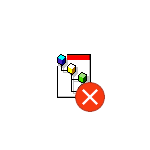 Многие инструкции по исправлению проблем и настройке Windows содержат в качестве одного из пунктов запуск редактора локальной групповой политики — gpedit.msc, однако иногда после Win+R и ввода команды пользователи получают сообщение о том, что не удается найти gpedit.msc — «Проверьте правильно ли указано имя и повторите попытку». Эта же ошибка может возникать при использовании некоторых программ, использующих редактор локальной групповой политики.
Многие инструкции по исправлению проблем и настройке Windows содержат в качестве одного из пунктов запуск редактора локальной групповой политики — gpedit.msc, однако иногда после Win+R и ввода команды пользователи получают сообщение о том, что не удается найти gpedit.msc — «Проверьте правильно ли указано имя и повторите попытку». Эта же ошибка может возникать при использовании некоторых программ, использующих редактор локальной групповой политики.
В этом руководстве подробно о том, как установить gpedit.msc в Windows 10, 8 и Windows 7 и исправить ошибку «Не удается найти gpedit.msc» или «gpedit.msc не найден» в этих системах.
Обычно, причина ошибки в том, что на вашем компьютере установлена домашняя или начальная версия ОС, а gpedit.msc (он же Редактор локальной групповой политики) недоступен в этих версиях ОС. Однако, это ограничение можно обойти.

Как установить Редактор локальной групповой политики (gpedit.msc) в Windows 10
Почти все инструкции по установке gpedit.msc в Windows 10 Домашняя и Домашняя для одного языка предлагают использовать сторонний установщик (который будет описан в следующем разделе инструкции). Но в 10-ке можно установить редактор локальной групповой политики и исправить ошибку «не удается найти gpedit.msc» полностью встроенными средствами системы.
Шаги будут следующими
- Создайте bat-файл со следующим содержимым (см. Как создать bat файл).
@echo off dir /b C:\Windows\servicing\Packages\Microsoft-Windows-GroupPolicy-ClientExtensions-Package~3*.mum >find-gpedit.txt dir /b C:\Windows\servicing\Packages\Microsoft-Windows-GroupPolicy-ClientTools-Package~3*.mum >>find-gpedit.txt echo Ustanovka gpedit.msc for /f %%i in ('findstr /i . find-gpedit.txt 2^>nul') do dism /online /norestart /add-package:"C:\Windows\servicing\Packages\%%i" echo Gpedit ustanovlen. pause- Запустите его от имени администратора.
- Будет произведена установка необходимых компонентов gpedit.msc из собственного хранилища компонентов Windows 10.

- По завершении установки вы получите полностью рабочий редактор локальной групповой политики даже на домашней версии Windows 10.

Как видите, способ очень простой и всё необходимое уже имеется в вашей ОС. К сожалению, метод не подойдет для Windows 8, 8.1 и Windows 7. Но и для них существует вариант проделать то же самое (кстати, он будет работать и для Windows 10, если по какой-то причине вышеописанный способ вам не подошел).
Как исправить «Не удается найти gpedit.msc» в Windows 7 и 8
Если gpedit.msc не найден в Windows 7 или 8, то причина, вероятнее всего, также в домашней или начальной редакции системы. Но предыдущий способ решения проблемы не сработает.
Для Windows 7 (8) можно скачать gpedit.msc в виде стороннего приложения, установить его и получить необходимые функции.
- На сайте https://drudger.deviantart.com/art/Add-GPEDIT-msc-215792914 скачайте ZIP-архив (ссылка на скачивание находится справа на странице).
- Распакуйте архив и запустите файл setup.exe (учитывая, что файл стороннего разработчика, безопасности я не гарантирую, однако по VirusTotal всё в порядке — одно обнаружение, вероятно, ложное, и отличный рейтинг).
- Если компоненты .NET Framework 3.5 отсутствуют на вашем компьютере вам также будет предложено скачать и установить их. Однако, после установки .NET Framework, установка gpedit.msc в моем тесте показалась как завершенная, но по факту файлы скопированы не были — после перезапуска setup.exe всё прошло успешно.
- Если у вас 64-разрядная система, после установки скопируйте папки GroupPolicy, GroupPolicyUsers и файл gpedit.msc из папки Windows\SysWOW64 в Windows\System32.
После этого редактор локальной групповой политики будет работать в вашей версии Windows. Недостаток способа: все пункты в редакторе отображаются на английском языке.
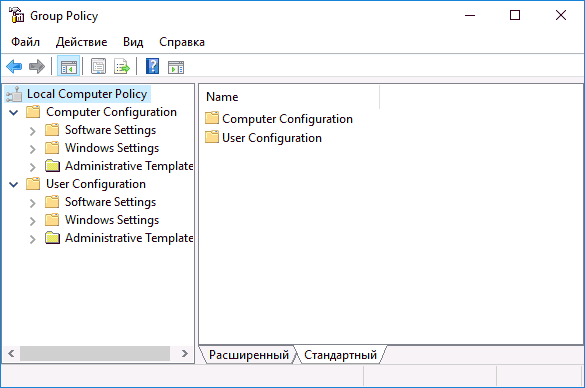
Более того, похоже, в gpedit.msc, установленном таким способом отображаются только параметры Windows 7 (большинство из них те же и в 8-ке, но некоторые, специфичные именно для Windows 8 не видны).
Примечание: этот способ иногда может вызвать ошибку «MMC не может создать оснастку» (MMC could not create the snap-in). Это можно исправить следующим способом:
- Снова запустите установщик и не закрывайте его на последнем шаге (не нажимайте Finish).
- Перейдите в папку C:\Windows\Temp\gpedit\
- Если на вашем компьютера 32-битная Windows 7, кликните правой кнопкой мыши по файлу x86.bat и выберите пункт «Изменить». Для 64-разрядной — то же самое с файлом x64.bat
- В этом файле, везде измените %username%:f на
"%username%":f
(т.е. добавьте кавычки) и сохраните файл. - Запустите измененный bat файл от имени администратора.
- Нажмите Finish в программе установки gpedit для Windows 7.
На этом всё, надеюсь, проблема «Не удается найти gpedit.msc» была исправлена.
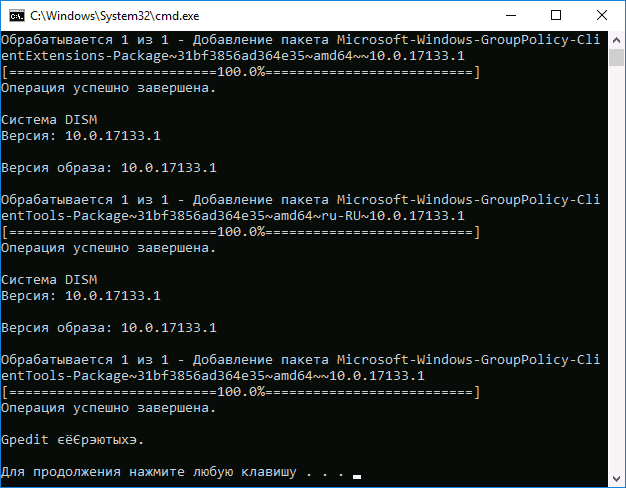
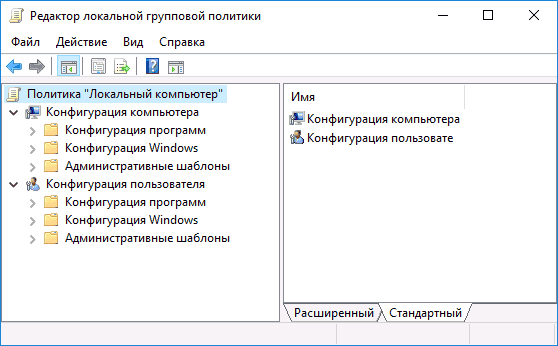
Влад
Здравствуйте, я правда не по теме но мне очень нужен урок что бы увеличить память с диска Е на диск С. В ютубе все очень мелко, заранее благодарен.
Ответить
Dmitry
Здравствуйте. Посмотрите вот это: https://remontka.pro/disk-c-expand/
Ответить
kalibay
Для чего он нужен это gpedit.msc я не использую его
Ответить
Dmitry
Иногда при настройке чего-то, при решении проблем нужен.
У меня на сайте многие инструкции начинаются с того, что запустите gpedit.. правда обычно есть и способ с редактором реестра.
Ответить
Ислам
спасибо большое, я только недавно переустановил с домашней на прошку вин 10 из-за этой ошибки.
Ответить
Александр
Не работает на Win10 Home, установилось замечательно, но попытался через политику настроить электропитание, батарея, ни одна настройка не сохранилась. Обновился до Pro, всё прекрасно работает.
Ответить
Дмитрий
Спасибо! Все получилось!
Ответить
Traffic
получилось 1 способом, благодарствую
Ответить
Коля
А что делать если я хотел запустить такую команду-
(бат-файл для установки gpedit)
А мне пишет вот эту ошибку
Ustanovka gpedit.msc
Cистема DISM
Версия: 10.0.16299.15
Версия образа: 10.0.16299.248
Ошибка при попытке открыть — «C:\Windows\servicing\Packages\Microsoft-Windows-GroupPolicy-ClientExtensions-Package~31bf3856ad364e35~amd64~ru-RU~10.0.16299.15.mum» Ошибка: 0x800700d8
Ошибка: 216
Эта версия не совместима с версией Windows, работающей на этом компьютере. Проверьте сведения о системе, а затем обратитесь к издателю программного обеспечения.
Файл журнала DISM находится по адресу C:\WINDOWS\Logs\DISM\dism.log
Ответить
Dmitry
Быть может, у вас 32-битная Windows?
Ответить
Алексей
У меня 32-битная Windows, а что с ней?
У меня не находит файл gpedit после запуска бата
Ответить
Максим
У меня пишет, что gpedit ustanovlen (bat файл 64бит). захожу в win+R, ввожу gpedit.msc и опять не находит. Windows 10 домашняя
Ответить
Денис
2 раза пробовал первый способ все работало идеально. После переустановки Винды в очередной раз выдает такую ошибку
Произошла ошибка — «Microsoft-Windows-GroupPolicy-ClientTools-Package» Ошибка: 0x80070057
Ошибка: 87
При обработке команды произошла ошибка.
Убедитесь, что указаны допустимые аргументы командной строки. Дополнительные сведения см. в файле журнала.
Помогите пожалуйста очень нужен gpedit
Ответить
Dmitry
А вот не знаю, в чем может быть дело…
На всякий случай выполните в командной строке:
DISM /Online /Cleanup-Image /RestoreHealth
Ответить
Денис
не помогла команда DISM/Online /Cleanup-Image /RestoreHealth
Может эта ошибка связана с тем, что у меня есть папка windows.old и идут какие то разногласия?
Ответить
Dmitry
Да нет, из-за Windows.old не должно быть.
Ответить
Денис
Спасибо вам сделал вторым способом. Так и не нашел решение той проблемы.
Ответить
Сергей
Огромное спасибо автору! Все получилось…
Ответить
иван
что делать мне пишет
Для запуска DISM требуется более высокий уровень разрешений.
Для выполнения этих задач воспользуйтесь командной строкой с повышенными привилегиями.
Ответить
Dmitry
а командная строка запущена от имени администратора?
Ответить
Ярослав
что делать если при копировании файла gpedit.dll требует разрешение на выполнение этой операции?
Ответить
Dmitry
А откуда вы такой файл копируете и куда? У меня в инструкции вроде такого нет.
Но вообще, если в системную папку, то нужно быть администратором, чтобы туда копировать.
Ответить
Владимир
Win7_64_RUS Домашняя расширенная, лицензия. По вашей инструкции все прекрасно ставится и запускается, вносимые изменения через gpedit.msc сохраняются, но визуально, например при редактировании Панели управления через опцию «Hides specified Control Panel items and folders» и список канонических имен элементов панели управления Windows 7, ничего не происходит. В чем может быть проблема?
Ответить
Dmitry
Здравствуйте.
Там не все, к сожалению, работает. Так что решение — искать, как соответствующие политики прописываются в реестре и вручную их туда вписывать.
Например, для вашего параметра это раздел
в нем подраздел DisallowCPL и строковые параметры в нем, имя и значение которых соответствует каноническому имени, например Windows Firewal и в имени и в значении.
Ответить
Koul
всё бы хорошо но не могу установить framework 3.5 винда 8.1 офц. помогите разобратся
Ответить
Dmitry
А просто в «программы и компоненты» не устанавливается? Что сообщает при этом? Есть такие способы (статья для 10-ки, но то же самое будет и для 8.1) — https://remontka.pro/net-framework-3-5-4-5-windows-10/
Ответить
Артем
Добрый день, ваша статья помогла, но хочу заметить, что способ для Windows 10 отлично подходит для Windows 8.1, все качается с репозитория мелкософта, и никаких дополнительных манипуляций с копированием файлов для x64 не нужно, все само появляется там где нужно.
Проверено на 8.1 Core и Embedded 8.1 Industry Pro x64.
Только для запуска через команду «Выполнить», нужно прописывать имя файла полностью с расширением «gpedit.msc» , иначе не находит.
Ответить
Юрий
Спасибо!!
Ответить
Василий
Спасибо батник помог установить!
Ответить
negman
Супер! Все получилось!
Ответить
triad25
Добрый день. Если gpedit.msc в домашней больше не нужен как его удалить?
Ответить
Dmitry
Здравствуйте.
Вообще, сам я этого не протестировал, но по идее, если в скрипте изменить add-package на remove-package — должно удалиться. Но точку восстановления сделайте предварительно на всякий случай.
Ответить
Дмитрий
Здравствуйте, у меня пишет: не удалось открыть объект групповой политики на этом пк. Возможно, у вас недостаточно прав. Сведения: неопознанная ошибка.
Ответить
Александр
Спасибо автору!
Ответить
Павел
Естественно не помогло. Windows 10. Установка через батник прошла, но потом через win+r ничего не запускается как и раньше. Удивительно
Ответить
Владимир
Спасибо большое помогло
Ответить
Andrey
Вот так пишет Win 10 x65 Home SL, даже попробовал поменять владельца и добавил свою учетку с полным доступом на папке и файлах с такими названиями
Cистема DISM
Версия: 10.0.18362.1
Версия образа: 10.0.18363.592
Ошибка при попытке открыть — «C:\Windows\servicing\Packages\Microsoft-Windows-GroupPolicy-ClientExtensions-Package~31bf3856ad364e35~amd64~~10.0.18362.1.mum» Ошибка: 0x80070005
Отказано в доступе.
Ошибка: 5
Отказано в доступе.
Ответить
Andrey
Все волосы порвал, ненавижу микрософт! Все перепробовал! чистая свежая блин windows 10 home x64, никаких с ней проблем, хотел вырубить отправку данных в микрософт когда например вылет в игре, чтобы это сделать предлагало залезть в эту политику.
При батнике ошибка 5 ничем не лечится как и ошибка с числом начинающимся с буквы Х, весь инет перерыл — ноль результата, все способы с батниками, даже установил групповую политику якобы с win 7, но в windows 32 не было GroupPolicy и GroupPolicyUsers, эти две пустых папки есть лишь в SysWOW64, оттуда их тоже попробовал скопировать, комп перезагружал тысячу раз — все бестолку, владельца на системном диске даже менял, добавлял «все» в безопасности, local service — все с полным доступом, но БЕСТОЛКУ!
Ответить
Кирилл
Здравствуйте! У меня почему то проблема осталась не решеной. Я бы хотел уточнить, что проблема состояла в том, что когда у меня производилась установка необходимых gpedit.msc компонентов из собственного хранилища компонентов Windows 10, когда написали: для продолжения нажмите любую клавишу, я нажал и у меня просто вылетела эта страница, без каких либо предупреждений! Обратите пожалуйста на это внимание, и помогите решить эту проблему! Я буду очень благодарен!
Ответить
Vlad
Спасибо что помогли, всё подробно и понятно
Ответить
Djo
Огромное спасибо очень помог)
Ответить
Sergei54444
Всё отлично спасибо.
Ответить